
கணினியை வடிவமைப்பது மற்றும் விண்டோஸை மீண்டும் நிறுவுவது மிகவும் எளிமையான பணியாகும், அங்கு வழங்கப்பட்ட படிகளைப் பின்பற்றினால் போதும். ஒவ்வொரு செயலைச் செய்யும்போதும் நாம் துல்லியமாக இருக்க வேண்டும் என்றாலும், இந்தப் பணி மிகவும் சிக்கலான சவாலை பிரதிநிதித்துவப்படுத்தாது என்பதும் நிதர்சனம். அந்த உணர்வில், உங்கள் கணினியை புதியதாக மாற்ற, விண்டோஸ் 8 ஐ எவ்வாறு வடிவமைப்பது என்பது பற்றி நீங்கள் தெரிந்து கொள்ள வேண்டிய அனைத்தையும் நாங்கள் உங்களுக்குக் காண்பிக்கப் போகிறோம்.
இயக்க முறைமையின் இந்த பதிப்பின் படி, விண்டோஸ் ஒரு வடிவமைப்பைச் செயல்படுத்தி, சொந்த விருப்பங்களிலிருந்து மீண்டும் நிறுவுவதற்கான வாய்ப்பை வழங்குகிறது. எனவே, இதை எளிதாக செய்ய நீங்கள் கணக்கில் எடுத்துக்கொள்ள வேண்டிய அனைத்து தகவல்களையும் நாங்கள் முன்வைக்கப் போகிறோம்.
எனது விண்டோஸ் 8 கணினியை நான் ஏன் வடிவமைக்க வேண்டும்?
கணினியை வடிவமைத்தல் என்பது கணினியின் நல்ல செயல்திறனைப் பராமரிக்க வருடத்திற்கு இரண்டு முறையாவது நாம் செய்ய வேண்டிய பணியாகும். விண்டோஸ் ஒரு நட்பு இயக்க முறைமை என்றாலும், பல காரணிகளால் காலப்போக்கில் அது மெதுவாகத் தொடங்குகிறது என்பதும் உண்மைதான். இந்த வழியில், வடிவமைத்தல் மற்றும் மீண்டும் நிறுவுதல் என்பது உங்கள் பிசி அனுபவத்தை அதன் முழு திறனுடன் வைத்திருக்க மிகவும் பயனுள்ள தீர்வாகும்.
எல்லாவற்றிற்கும் மேலாக, விண்டோஸ் 8 இல் இருந்து, செயல்படுத்தப்படும் செயல்முறை மிகவும் எளிமையானது மற்றும் அதிக ஆபத்துகள் இல்லை.
வடிவமைப்பதற்கு முன் முந்தைய படிகள்
விண்டோஸ் 8 ஐ எவ்வாறு வடிவமைப்பது என்ற விஷயத்திற்கு வருவதற்கு முன், நாம் ஒரு மிக முக்கியமான காரணியை கணக்கில் எடுத்துக்கொள்ள வேண்டும், அதுதான் கணினியில் உள்ள தகவல். இந்தப் பணியைச் செய்யும்போது, உங்கள் எல்லாத் தரவும் நீக்கப்படும், எனவே முன்கூட்டியே காப்புப்பிரதியை உருவாக்குவது முன்னுரிமை. அந்த வகையில், வெளிப்புற சேமிப்பக யூனிட்டைப் பயன்படுத்தி, உங்கள் எல்லா கோப்புகளையும் சேமித்து, இயக்க முறைமையை மீண்டும் நிறுவவும்.
விண்டோஸ் 8 ஐ எப்படி வடிவமைப்பது?
விண்டோஸ் 8 இல் தொடங்கி, மைக்ரோசாப்ட் ஒரு செயல்பாட்டை இணைத்துள்ளது என்று ஆரம்பத்தில் நாங்கள் குறிப்பிட்டோம், இது சொந்த விருப்பங்களிலிருந்து இயக்க முறைமையை வடிவமைத்து மீண்டும் நிறுவ அனுமதிக்கிறது. துவக்கக்கூடிய வட்டு அல்லது யூ.எஸ்.பி.யை உருவாக்குதல், பயாஸில் நுழைந்து பின்னர் நிறுவியில் இருந்து வடிவமைத்தல் போன்ற வேலைகளை நாம் சமாளிக்க வேண்டிய அவசியமில்லை என்பதை இது குறிக்கிறது.. புதிய வழி அனைத்து பயனர்களுக்கும் எதையும் உடைக்கும் ஆபத்து இல்லாமல் விண்டோஸ் 8 ஐ வடிவமைக்க ஒரு வாய்ப்பை வழங்குகிறது.
அமைப்புகள் பகுதியை உள்ளிடவும்
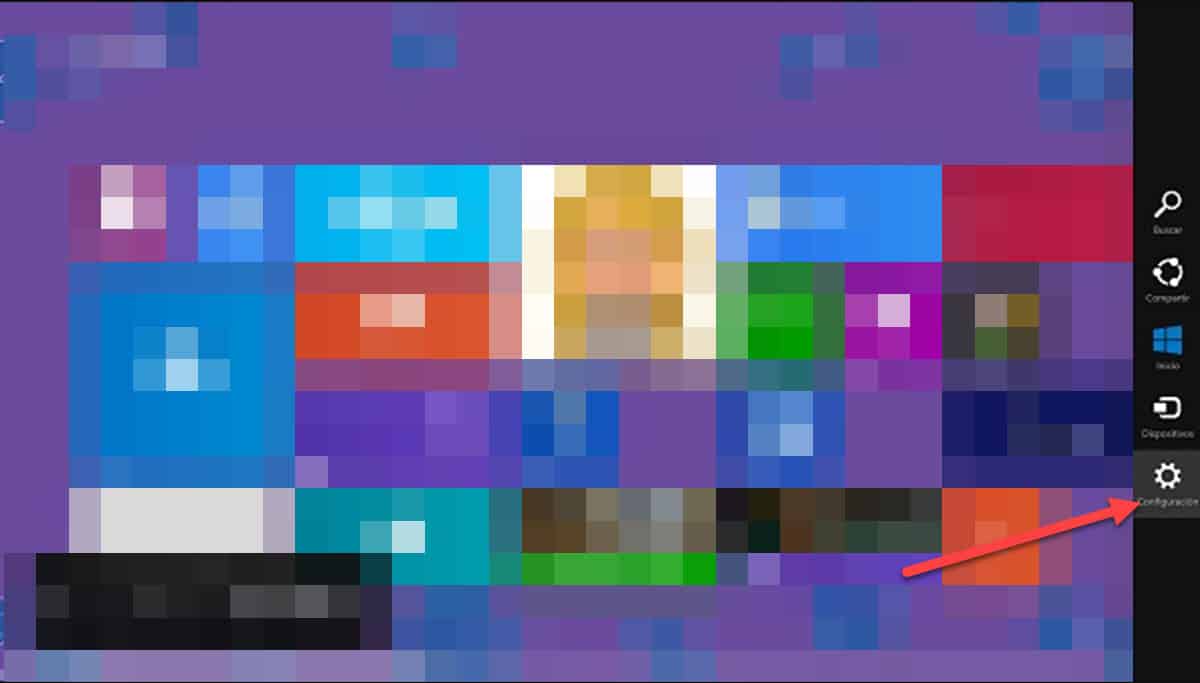
இந்த செயல்முறையின் முதல் படி, உள்ளமைவு பிரிவில் நுழைவது மற்றும் இதற்காக, நீங்கள் சுட்டியை திரையின் வலது பக்கம் நகர்த்த வேண்டும். இது தொடக்க மெனு அமைந்துள்ள பக்கப்பட்டியைக் காண்பிக்கும் மற்றும் கடைசி விருப்பமான “அமைப்புகள்” நமக்குத் தேவையானது, அதைக் கிளிக் செய்க..
உடனடியாக, புதிய விருப்பங்கள் பட்டியில் காட்டப்படும். எங்களுக்கு விருப்பமான ஒன்று கணினியை அணைக்க கீழே உள்ள பொத்தானின் கீழே அமைந்துள்ளது மற்றும் "PC அமைப்புகளை மாற்று" என அடையாளம் காணப்பட்டுள்ளது. இது ஒரு புதிய சாளரத்தைத் திறக்கும்.
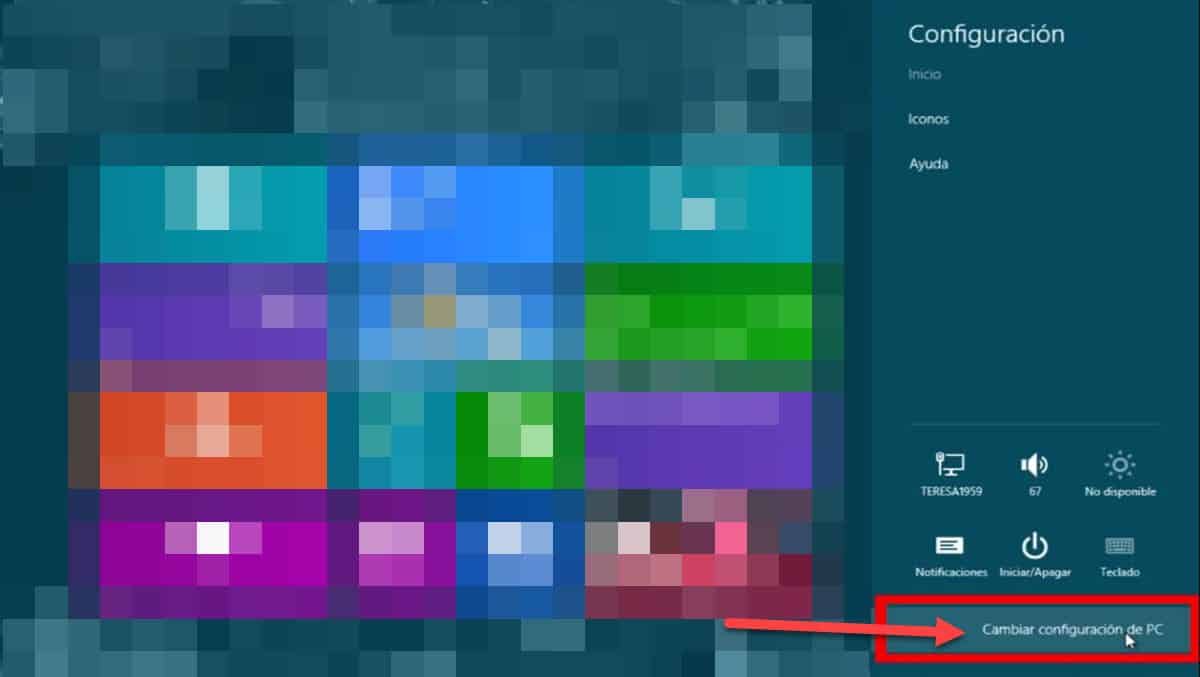
"புதுப்பிப்பு மற்றும் மீட்பு" என்பதற்குச் செல்லவும்
விண்டோஸ் 8 அமைப்புகள் சாளரத்தில், இடது பக்கத்தில் தொடர்ச்சியான விருப்பங்களுடன் ஒரு பட்டியைக் காண்பீர்கள். "புதுப்பித்தல் மற்றும் மீட்பு" என்பதற்குச் செல்லவும்.
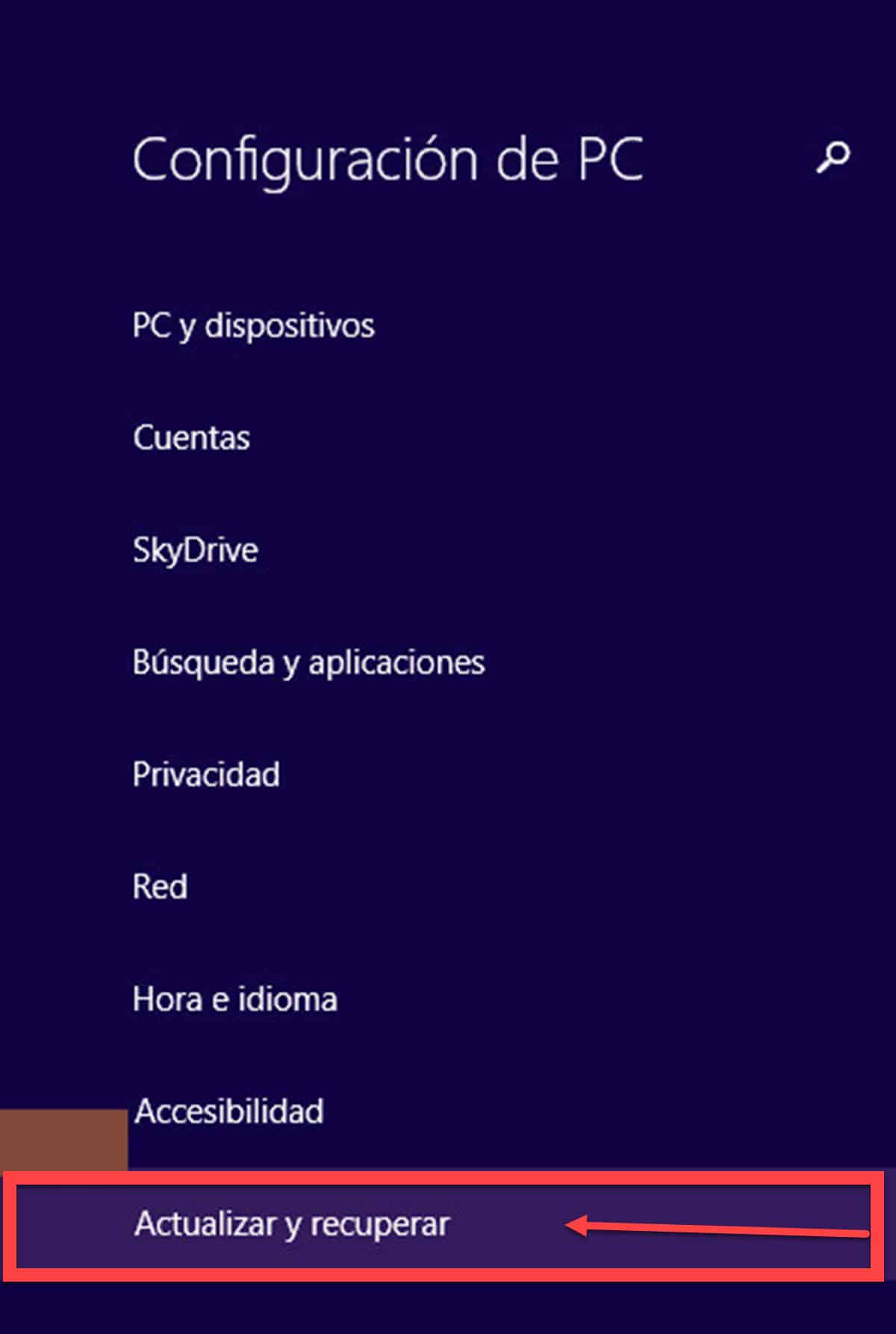
அடுத்து, நாம் Windows Update அமைந்துள்ள பிரிவில் இருப்போம் மற்றும் கணினியை மீட்டெடுப்பதற்கான விருப்பங்கள். "மீட்பு" என்பதற்குச் செல்லவும்.
எல்லாவற்றையும் அகற்றி விண்டோஸை மீண்டும் நிறுவவும்

மீட்பு மெனுவில் 3 மாற்று வழிகள் உள்ளன:
- கோப்புகளை பாதிக்காமல் உங்கள் கணினியை மீட்டமைக்கவும்.
- எல்லாவற்றையும் அகற்றி விண்டோஸை மீண்டும் நிறுவவும்.
- மேம்பட்ட தொடக்க.
முந்தையது சில சூழ்நிலைகளில் பயனுள்ளதாக இருந்தாலும், இயக்க முறைமையின் சுத்தமான மறு நிறுவலை உறுதிப்படுத்த இரண்டாவது விருப்பம் மிகவும் பொருத்தமானது. அந்த வகையில், "அனைத்தையும் அகற்றி விண்டோஸை மீண்டும் நிறுவு" என்பதைக் கிளிக் செய்யவும்.
விரைவு மற்றும் முழு அழிப்பிற்கு இடையே தேர்வு செய்யும்படி நீங்கள் கேட்கப்படுவீர்கள். இரண்டிற்கும் இடையே உள்ள வித்தியாசம் என்னவென்றால், முதலாவது தரவை ஒரு எளிய நீக்குதலைச் செய்யும், இரண்டாவது ஒரு தரவை மீட்டெடுப்பு கருவிகள் பின்னர் மீண்டும் கொண்டு வர முடியாமல் அதை நீக்கும். நாங்கள் முன்பு காப்புப்பிரதியை உருவாக்கினோம் என்பதைக் கருத்தில் கொண்டு, முழுமையான நீக்குதலைத் தேர்ந்தெடுப்பது சிறந்தது.
விண்டோஸ் 8 ஐ வடிவமைக்க மற்றொரு வழி
விண்டோஸ் 8 ஐ எப்படி வடிவமைப்பது என்பது ஒரு எளிய பதிலைக் கொண்ட ஒரு கேள்வி, மற்றொன்று சற்று சிக்கலானது. கணினி உள்ளடக்கிய சொந்த கருவியைப் பயன்படுத்தி, எளிதான வழியை நாங்கள் முன்பு பார்த்தோம். இருப்பினும், விண்டோஸ் 8 படத்தைப் பதிவிறக்கி, பயன்பாட்டைப் பயன்படுத்தி, வழக்கமான வழியிலும் இதைச் செய்யலாம் Rufus துவக்கக்கூடிய USB ஐ உருவாக்க. இதைக் கருத்தில் கொண்டு, மைக்ரோசாப்ட் விண்டோஸ் 8 க்கு ஆதரவை வழங்கவில்லை என்பதையும், அந்த வகையில், அதிகாரப்பூர்வ தளத்திலிருந்து ஐஎஸ்ஓவைப் பெற முடியாது என்பதையும் நாங்கள் முன்னிலைப்படுத்த வேண்டும். அதனால்தான் நீங்கள் மூன்றாம் தரப்பு தளத்தை நாட வேண்டும், அதை முடிந்தவரை நம்பகமானதாக மாற்ற முயற்சிக்கவும்.
உங்களிடம் இரண்டு கோப்புகள் கிடைத்ததும், ரூஃபஸை இயக்கி, உங்கள் கணினியில் விண்டோஸ் 8 ஐஎஸ்ஓ படத்தைத் தேர்வுசெய்ய "தேர்வு" பொத்தானைக் கிளிக் செய்யவும். இறுதியாக, "தொடங்கு" என்பதைக் கிளிக் செய்து, முடிந்ததும், யூ.எஸ்.பி.யிலிருந்து உங்கள் கணினியைத் தொடங்க முடியும்.
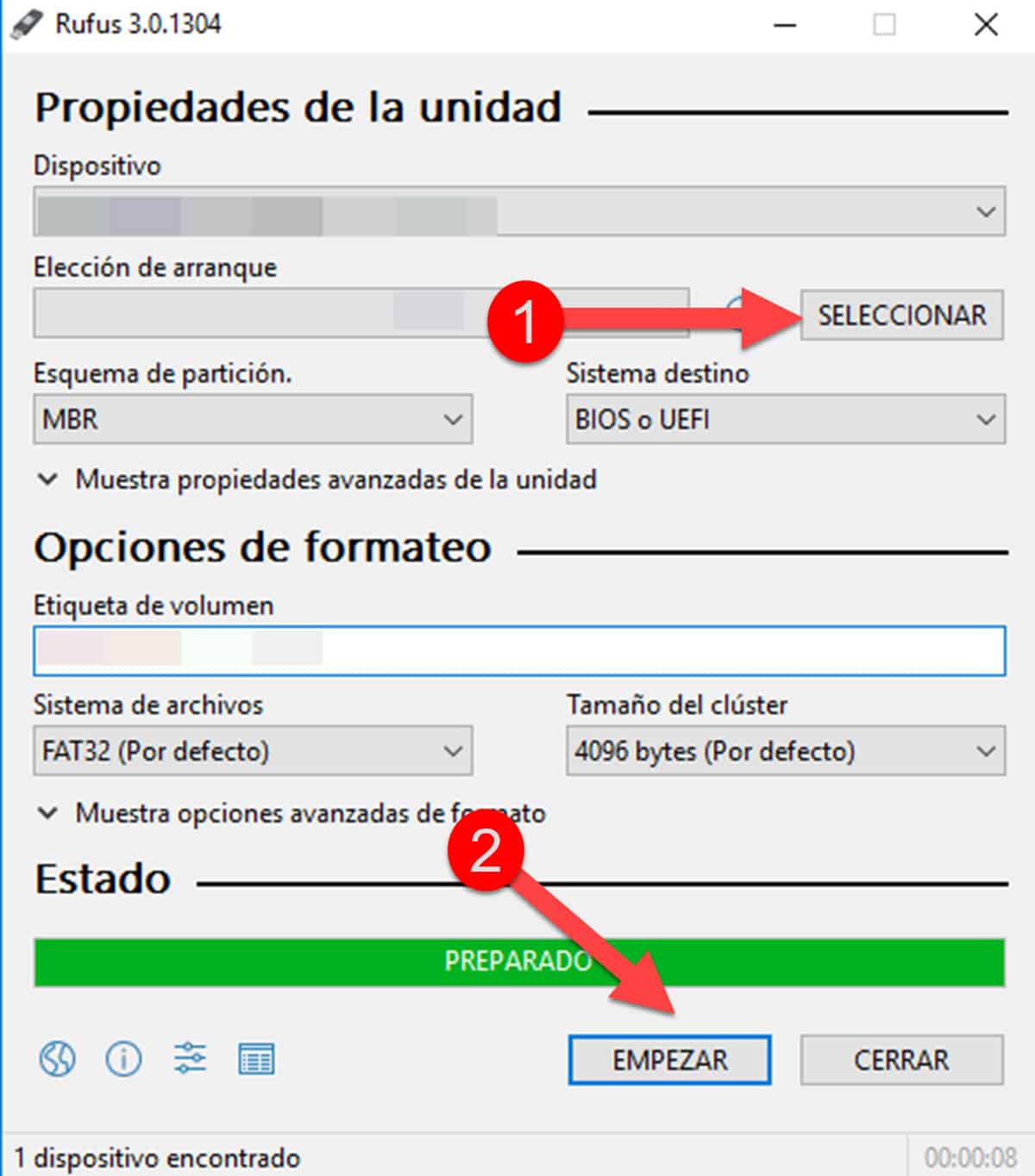
இந்த கட்டத்தில் விஷயம் சற்று சிக்கலானதாகிறது, ஏனெனில் துவக்கக்கூடிய USB இலிருந்து துவக்க பயாஸை எவ்வாறு உள்ளிடுவது என்பதை நீங்கள் அறிந்து கொள்ள வேண்டும். இருப்பினும், இது உங்கள் சாதனத்தின் உற்பத்தியாளரின் பக்கத்தில் நீங்கள் காணக்கூடிய தகவல்.
நிறுவி துவங்கியதும், வழிகாட்டியின் வழிமுறைகளைப் பின்பற்றவும், உங்கள் கோப்புகளை வைத்துக்கொண்டும் Windows 8 ஐ மீண்டும் நிறுவ முடியும்.